Открытка к 70-летию Победы в графическом редакторе Paint. Мастер-класс с пошаговым фото
Поздравительная открытка ко Дню Победы в графическом редакторе Paint
Подарок для ветеранов и тружеников тыла. Мастер-класс с пошаговым фото
Автор: Мазунина Наталья Михайловна, учитель информатики и ИКТ, МБОУ «Гайнская СОШ» п. Гайны Пермского края.Описание: мастер-класс предназначен для учащихся 5-7 классов, учителей информатики, будет интересен учителям начальных классов и изобразительного искусства, педагогам дополнительного образования. Материал можно использовать при проведении классного часа. Результат занятия – открытка для ветеранов.
Назначение: подарок, работа на выставку, украшение класса при проведении мероприятий, связанных с празднованием Дня Победы.
Оборудование: компьютер с операционной системой Windows не ниже 7 версии.
Цель: использование компьютерных технологий для создания поздравительной открытки.
Задачи:
Образовательные: познакомить с тем, какой вклад в Победу в Великой отечественной войне внесли жители Прикамья, поддерживать интерес к информационным технологиям, развивать практические навыки работы на компьютере, закреплять умение использовать инструменты графического редактора Paint.
Развивающие: развивать память, внимательность, точность движений, глазомер, пространственное воображение, творческие способности, аккуратность, художественный вкус.
Воспитательные: воспитывать чувство уважения и гордости к старшему поколению, любви и патриотизма к малой Родине, а так же терпение, усидчивость, бережное отношение к своему здоровью.
День 9 мая – это необычный день для каждого человека нашей страны, это единственный праздник, который вызывает смешанные и противоречивые чувства – День памяти, благодарности, великой радости, вместе с тем скорби и грусти.
Житель каждого города Советского Союза внес свой неоценимый вклад в разгром немецко-фашистских захватчиков: кто-то участвовал в кровопролитных боях, кто-то работал, не покладая рук, в тылу, но каждый по мере своих сил приближал этот Праздник, эту Победу.
Жители Прикамья, а это Пермь и Пермский край, тоже активно боролись за победу в Великой отечественной войне. Урал стал одним из главных арсеналов Красной Армии — здесь изготовлялись артиллерийские системы, авиамоторы, боеприпасы, строились бронепоезда. В Пермскую область было эвакуировано 124 промышленных предприятия и производства. Около полумиллиона трудящихся ушло из Прикамья на фронт, их место у станков и мартенов заняли старики, подростки и женщины. Во время войны уральские заводы и фабрики дали 40% всей военной продукции страны, в том числе 60% металла, 60% средних и 100% тяжелых танков, здесь сосредоточилось более трети советского машиностроения и металлообработки.
Практически вся армия была одета в каски, выпущенные Лысьвенским металлургическим заводом. Во имя всенародной победы работали шахтеры Кизеловского угольного бассейна, металлурги Чусового и Нытвы, химики Перми, Березников и Соликамска, обувщики Кунгура. Для всей нашей армии в Перми делали полевые телефоны в деревянных ящиках защитного цвета. Были освоены новые сверхмощные марки минометных и артиллерийских видов пороха, новые виды взрывателей, мин, авиабомб.
Невозможно перечислить всё, что делалось в Прикамье для фронта. Всё! Ведь таким и был лозунг всей страны: «Всё для фронта! Всё для победы!» Да что уж там говорить, первый выстрел по Германии 2 августа 1944 года был сделан из пермской пушки-гаубицы МЛ-20. А первый выстрел по Берлину – из пермской же 122-мм пушки. Родина высоко оценила героизм и подвиги уральцев: за мужество и отвагу 135000 воинов с Западного Урала были награждены орденами и медалями, около 200 человек удостоены звания Героя Советского Союза, а 50 стали полными кавалерами ордена Славы, 11 предприятий награждены орденами. (по данным газеты «В курсе. Пермь»)
Вы не в курсе, в 43-м
На Урале, здесь, в Перми,
Для победы над фашистом
Уходили добровольцы,
Лучшие сыны страны.
И не все дошли до Праги,
Полегли в полях, в лесах.
Но они живы, они с нами,
В помнящих людских сердцах.
И сейчас они шагают
По весенней мостовой —
Кто-то старый с орденами,
Кто-то вечно молодой.
Ведь теперь они бессмертны,
И бессмертен подвиг их.
Ну, а нам — беречь Россию,
Это дело молодых.
(Владимир Шумихин, житель г.Пермь, 2015 год)
Память об этом времени – горькая, светлая, вечная.
Важно помнить значение дня 9 мая 1945 года и выражать свою благодарность ветеранам войны и труженикам тыла. Предлагаю Вашему вниманию мастер-класс, на котором можно научиться самостоятельно создавать открытку к этой дате с помощью компьютерных технологий.

Пошаговый процесс выполнения работы
Запускаем приложение Paint - открывается чистый лист для рисования. Автоматически выбрана вкладка Главная, с ней и работаем. Выбираем графический примитив Кривая , в Палитре цветов - серый, толщина линии - 3 пикселя.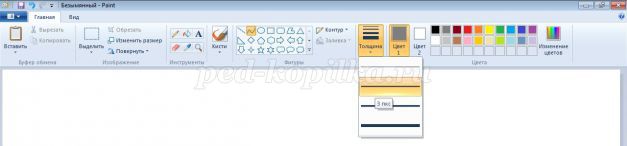
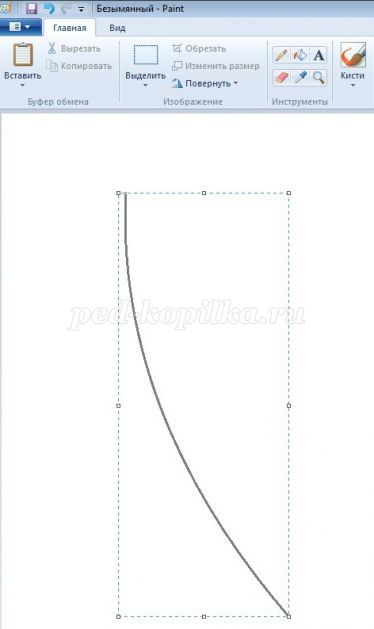
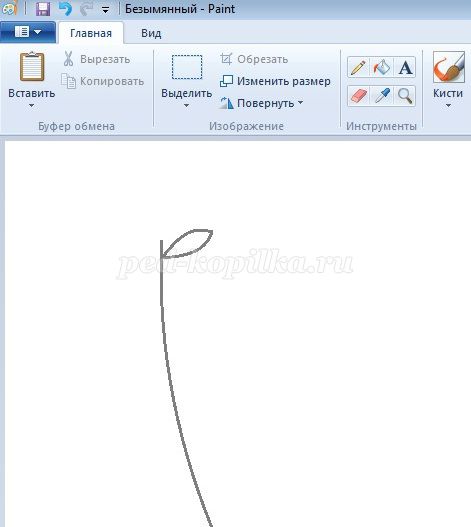
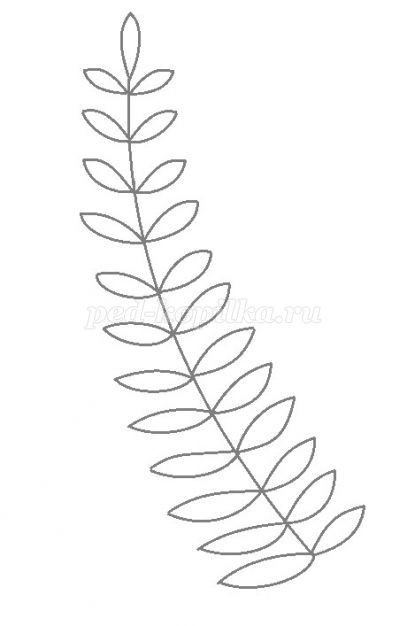
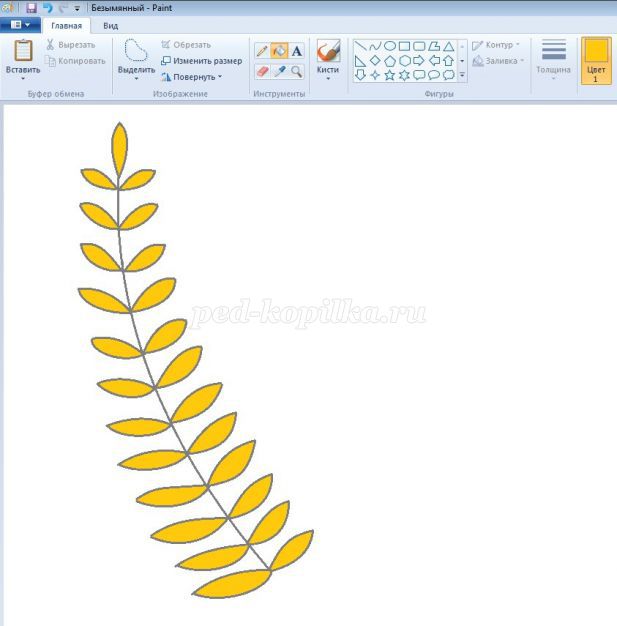
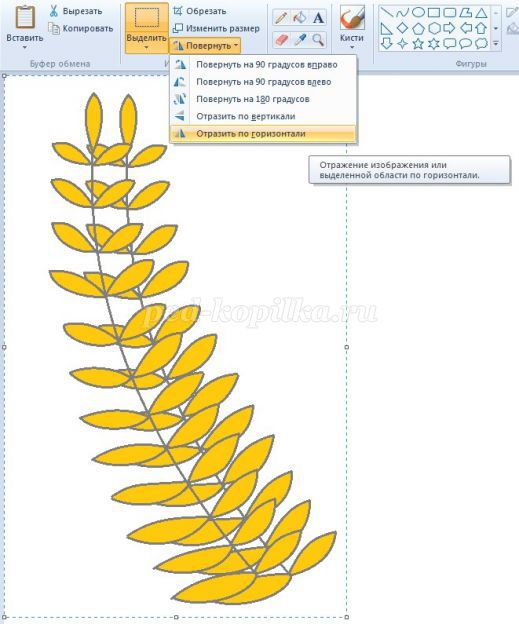
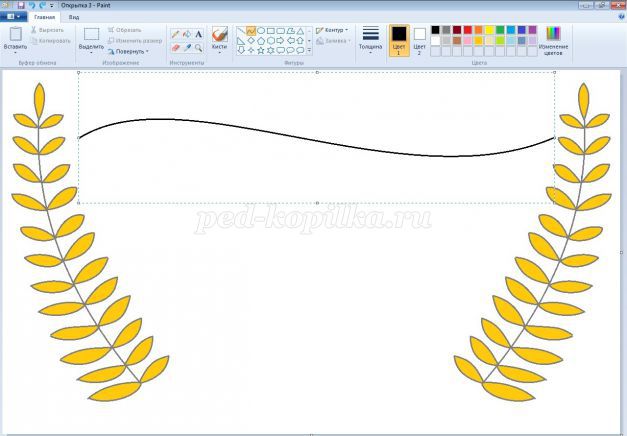
* Потрите ладони друг о друга, до ощущения теплоты, и плотно закройте ими глаза так, чтобы середина ладони была напротив глаза и глаз оказался в темноте. Посидите с закрытыми глазами 10-15 секунд.
* Держа глаза закрытыми, медленно поводите глазными яблоками по направлению хода часовой стрелки, затем в обратном направлении. Выполните 3 вращательных движения.
* Откройте глаза. Вытяните вперед правую руку на уровне глаз. Медленно передвигайте руку влево, следите взглядом, не поворачивая головы, за указательным пальцем. Затем так же медленно переместите руку вправо. Повторите 2 раза. Теперь закрываем глаза и отдыхаем 10 секунд.
* Быстро поморгайте в течение 5 секунд.
* И напоследок сильно зажмурьтесь на 2 секунды. Откройте глаза. Повторите 3 раза.
Замечательно. Теперь можно продолжить работу.
Выбираем действие Выделить, из списка - Произвольная область, обводим нарисованную кривую, чтобы можно было ее скопировать для дальнейшего использования - тогда все линии георгиевской ленты будут параллельны.

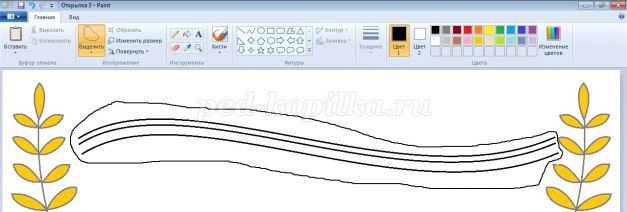


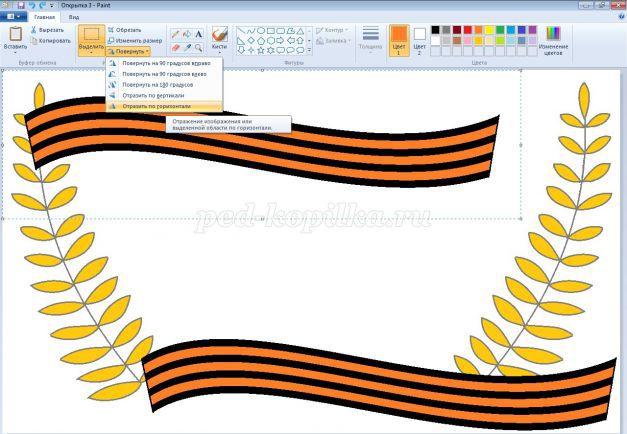




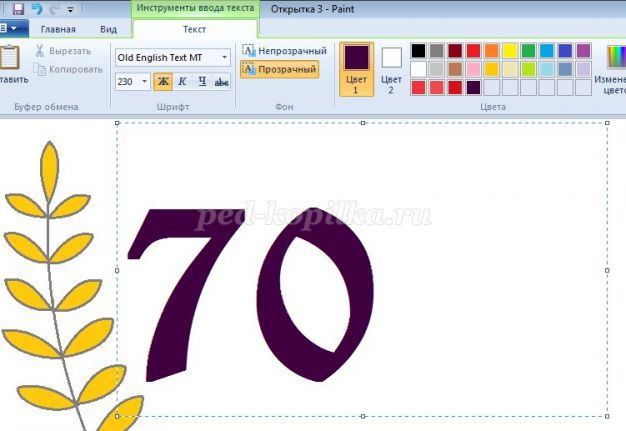


Под Кёнигсбергом мы с тобой братались?!»
Один без ног, другой совсем слепой —
Два деда на вокзале повстречались.
«А помнишь?» — «Помню...» — «В курсе, как комбат?
Как Ванька, Лёха, Сеня с батареи?»
«Сегодня видел их — все рядышком лежат
На Южном. Тридцать пятая аллея»...
Ссутулились. Один достал платок,
Другой — из сумки небольшую фляжку.
«Давай за них и за Победу, а, Санёк?»...
Был май. И город Пермь. И «Беломор» взатяжку...
(Юлия Пикулева, жительница г.Перми, 2015 год)
Рекомендуем посмотреть:
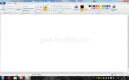 Новогодняя открытка в Paint пошагово с фото
Новогодняя открытка в Paint пошагово с фото
 Открытка ко Дню Победы в графическом редакторе Paint. Мастер-класс с пошаговым фото
Открытка ко Дню Победы в графическом редакторе Paint. Мастер-класс с пошаговым фото
 Открытка с поздравлением к 9 мая в графическом редакторе Paint. Мастер-класс с пошаговым фото
Открытка с поздравлением к 9 мая в графическом редакторе Paint. Мастер-класс с пошаговым фото
 Мастер-класс для родителей. Новогодняя открытка в графическом редакторе Paint
Мастер-класс для родителей. Новогодняя открытка в графическом редакторе Paint
Участник №212 творческого конкурса для детей и педагогов «70-летию Великой Победы посвящается»
← Открытка ко Дню Победы в графическом редакторе Paint. Мастер-класс с пошаговым фото | Открытка с поздравлением к 9 мая в графическом редакторе Paint. Мастер-класс с пошаговым фото →
|
|
Автор: Наталья Михайловна Мазунина
Опубликовано: 3659 дней назад (24 апреля 2015)
Просмотров: 12681
Рубрика: Мастер-классы
|
+25↑ Голосов: 25 |
| # 24 апреля 2015 в 17:33 +4 | ||
|
| # 25 апреля 2015 в 15:02 +3 | ||
|
| # 25 апреля 2015 в 18:31 +2 | ||
|
| # 27 апреля 2015 в 16:53 +4 |
| # 27 апреля 2015 в 19:00 +2 | ||
|
| # 27 апреля 2015 в 20:28 +4 |
| # 27 апреля 2015 в 21:53 +3 | ||
|
| # 27 апреля 2015 в 22:34 +3 |
| # 27 апреля 2015 в 23:10 +2 |
| # 28 апреля 2015 в 04:07 +2 |
| # 28 апреля 2015 в 16:47 +2 | ||
|
| # 28 апреля 2015 в 18:37 +2 |
| # 28 апреля 2015 в 18:54 +2 |
| # 29 апреля 2015 в 22:28 +2 |
| # 29 апреля 2015 в 22:51 +2 |
| # 1 мая 2015 в 22:39 +2 | ||
|
| # 2 мая 2015 в 07:58 +2 |
| # 19 мая 2015 в 09:27 +1 | ||
|
| # 30 сентября 2015 в 11:09 0 |
| Здравствуйте, подскажите с помощью какой программы создаются такого плана макеты http://img1.liveinternet.ru/images/attach/c/9/107/83/107083955_Svadebnuye_konvertuy_i_podarochnuye_korobochki_svoimi_rukami__10_.jpg ? Заранее благодарю) |



 Примите мой голос и жду новых приглашений.
Примите мой голос и жду новых приглашений.
